Kaip "Stream" žaidimai su "NVIDIA GameStream" bet kuriam kompiuteriui, planšetiniam kompiuteriui ar smartfoni

NVIDIA "GameStream" technologija leidžia srautinius žaidimus perkelti iš "GeForce" veikiančio "Windows" kompiuterio į kitą įrenginį. Tai oficialiai palaiko "NVIDIA" savo "Android" veikiančius "SHIELD" įrenginius, tačiau su trečiosios šalies atviro kodo "GameStream" klientu, žinomu kaip "Moonlight", galite perkelti žaidimus į "Windows" kompiuterius, "Mac", "Linux" kompiuterius, "iPhone", "iPads" ir ne "SHIELD"
"NVIDIA GameStream" ir "Steam" "In-Home Streaming"
SUSIJĘS: Kaip naudoti "Steam" vidinį srautą
Prieš parodydami, kaip tai veikia, verta paminėti, kad "Steam" vidinis srautas gali būti geresniu sprendimu kai kuriems. "Steam" leidžia srautą iš "Windows" kompiuterio į kitą "Windows" kompiuterį, "Mac", "Steam Machine", "Steam Link" įrenginį arba "Linux" kompiuterį. Taigi, jei naudojate vieną iš šių platformų, tai yra labai geras pasirinkimas.
Tačiau negalima srautas iš "Steam" į "iOS" arba "Android" įrenginį, kurį "Moonlight / GameStream gali padaryti . Taip pat gali būti, kad kai kuriose sistemose "GameStream" gali veikti geriau nei "Steam In-Home" srautas. "GameStream" yra pats optimizuotas NVIDIA sprendimas, jis yra tiesiogiai integruotas į "GeForce Experience" programą, kuri pateikiama su "NVIDIA" grafikos tvarkyklėmis. Galbūt verta pabandyti ir pamatyti, kas jums geriausiai tinka.
Galiausiai "GameStream" taip pat turi "Remote Streaming", kuris oficialiai leidžia srautinius žaidimus perkelti iš namų kompiuterio internetu, jei turite pakankamai spartų interneto ryšį. "Steam" "In-Home Streaming" tai neleidžia - tai tik jūsų namuose jūsų vietiniame tinkle, kaip rodo pavadinimas.
Pirmas žingsnis: Nustatykite "NVIDIA GameStream" savo kompiuteryje
Pirmiausia turite nustatyti up "NVIDIA GameStream" savo "Windows" kompiuteryje. Nepamirškite, kad norėsite naudoti "NVIDIA" vaizdo plokštę.
Jei neturite "GeForce Experience" programinės įrangos, turėsite ją atsisiųsti iš "NVIDIA" ir įdiegti. Tada paleiskite "GeForce Experience" programą iš savo meniu "Start".
Spustelėkite skirtuką "Preferences" "GeForce Experience" lango viršuje ir pasirinkite "SHIELD" kategoriją. Įsitikinkite, kad yra pažymėtas langelis "Leisti šį kompiuterį perkelti žaidimus į SHIELD įrenginius".
Jei jūsų grafinė įranga yra per sena arba nepakankamai veiksminga, negalėsite įjungti šio pasirinkimo.
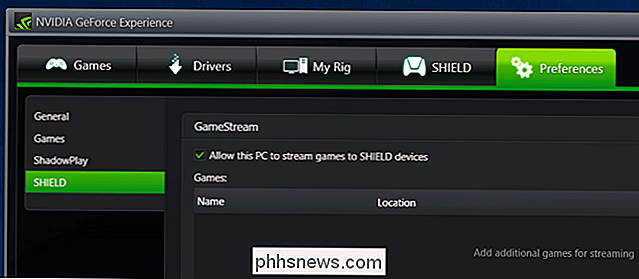
Po to, kai jūs prisijungti per "Moonlight", galėsite paleisti žaidimus iš sąrašo. Visi "GeForce" žaidimai, kuriuos automatiškai aptinka jūsų kompiuteris, "GeForce" patirties skirtuke "Žaidimai" yra rodomi. Jei norite pridėti tinkintus žaidimus, GeForce Patirtis nebuvo automatiškai surasti, galite juos įtraukti į sąrašą "Žaidimai", esantį skyriuje "Nustatymai"> "Ekranas". Jūs galite iš tikrųjų pridėti bet kokią programą čia - net darbalaukio programas.
Jei norite išplatinti visą savo darbalaukį, spustelėkite mygtuką + dešinėje sąrašo pusėje ir pridėkite šią programą:
C: windows system32 mstsc.exe
Galite spustelėti mygtuką "Redaguoti" ir po to pervardyti įrašą "Windows Desktop".
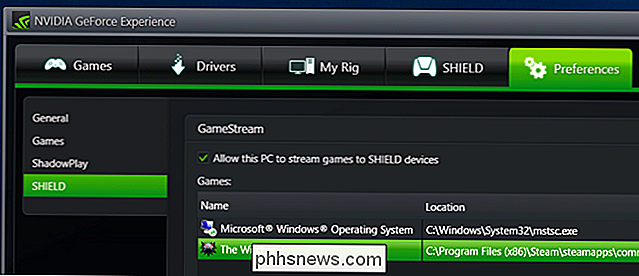
Antras žingsnis: įdiekite Mėnesienos šviesą ir paleiskite transliaciją
SUSIJĘS: Pasukite Raspberry Pi į "Steam" mašiną su "Mėnulio šviesa"
Dabar apsilankykite "Mėnulio šviesa" žaidimų transliacijos svetainėje ir atsisiųskite klientą pasirinktam įrenginiui. Rasite "Windows", "Mac" OS, "Linux", "Android", "Amazon Fire", "iPhone", "iPad", "Raspberry Pi" ir "Samsung VR" klientų klientų. Mes anksčiau parodėme, kaip naudoti "Moonlight" kartu su "Raspberry Pi" ir sukurti savo garo aparatą.
Įdiegę "Moonlight", atidarykite programą, ir ji turėtų automatiškai aptikti savo "GameStream" kompiuterį, jei įjungtas tiek įrenginys, tiek kompiuteris. tas pats vietinis tinklas. Mėnulio šviesoje pasirinkite savo kompiuterį sąraše ir spustelėkite arba palieskite "Susieti", kad perjungtumėte "Moonlight" su savo žaidimų kompiuteriu.
Jei kompiuteryje, kuriame veikia "Moonlight", neatsiras automatiškai, turėsite rankiniu būdu pridėti vietinį IP adresą. Raskite "Windows" kompiuterio IP adresą ir įveskite jį "Moonlight" kliento programoje.
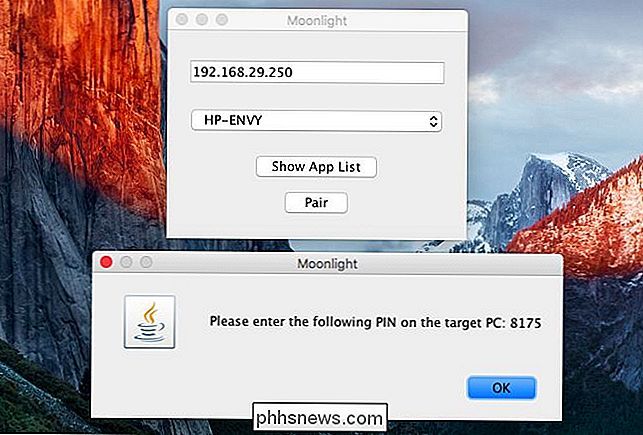
"Mėnulio" programa suteiks jums PIN kodą. Įveskite jį į "SHIELD prašo prisijungti" iškylantį langą, kuris pasirodys jūsų kompiuteryje, ir jūsų įrenginiai bus suporuoti.

Nematau PIN užklausos dialogo? Mes taip pat turėjome šią problemą. Norėdami tai išspręsti, atidarykite "NVIDIA" valdymo skydo programą "Windows" kompiuteryje, spustelėkite "Desktop" meniu ir pasirinkite "Rodyti pranešimų dėklo piktogramą". Kitą kartą bandydami susieti įrenginius pasirodys iškylantis PIN kodas.
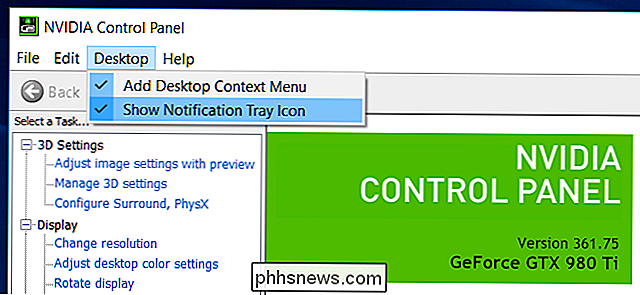
Dėl bet kokios priežasties PIN iškylantis yra susietas su šios sistemos dėklo piktograma, ir jis tiesiog nebus rodomas, jei jo neįjungėte.
Dabar galite žaisti žaidimus naudodami bet kurį valdymo būdą . Dauguma žaidimų valdiklių - nuo Xbox valdiklių iki PlayStation valdiklių ir dar mažiau paplitusių - turėtų veikti. Kompiuteryje taip pat veiks pelė ir klaviatūra. Tačiau "Android" ar "iOS" įrenginyje galite naudoti jutiklinio ekrano valdiklį kartu su ekrano klaviatūra.
Patikrinkite oficialų Mėnulio šviesos nustatymo vadovą, skirtą "Moonlight" nustatymui. daugiau informacijos apie lietimu valdiklius, transliacijas per internetą ir bendruosius patarimus dėl trikčių šalinimo.
Jei jūsų našumas nėra puikus, gali būti daug dalykų. Jūsų bevielio maršrutizatoriaus ir tinklo problemos greitis, taip pat kompiuterio srauto perdavimo žaidimo sistemos specifikacijos. Net įrenginys, gaunantis žaidimą, gali reikalauti pakankamai aukštų specifikacijų, nes "Moonlight" nebūtinai turi optimizuotą dekodavimą. Išbandykite keliuose įrenginiuose, kad pamatytumėte, kas veikia, o jei naudojate kompiuterį, būtinai išbandykite "Steam" namų transliaciją.

Vaizdo įrašų kreditas: Maurizio Pesce dėl "Flickr"

Kaip atidaryti kelias programas "Windows" vienu metu
Kodėl kada nors norite Windows sistemoje atidaryti kelias programas vienu metu ? Neseniai buvau kažkas mano biure paklausęs, kaip jie vienu metu gali atidaryti kelias darbalaukio programas, nereikalaujant individualiai spustelėti kiekvienos programos.Paprastai aš vadinu tą tinginį ir pasakė jiems nustoti trukdyti man, bet kadangi šis asmuo atliko kartojamą užduotį ir kiekvieną dieną norėjo atidaryti tas pačias paraiškas, maniau, kad norėčiau išspręsti šią problemą.Aš taip pat nustatėu, k

Kaip sutaupyti vietos diske, iškraunant vietinius failus į debesį
Jei ketinate įsigyti naują standųjį diską, nes jūs neveikia, galite greitai išlaisvinti daug vietos, iškraunant didelius failus į debesį. "Debesis" disko saugykla yra pigi, tikrai pigaus, o tik kainuos pigiau. Šiuo metu trys pagrindiniai debesies erdvės teikėjai, "Dropbox", "Google" diskas ir "Microsoft OneDrive" teikia vieną terabaitą atminties apie 10 JAV dolerių per mėnesį.



